Cet article a été rédigé avec la collaboration de nos éditeurs(trices) et chercheurs(euses) qualifiés(es) pour garantir l'exactitude et l'exhaustivité du contenu.
L'équipe de gestion du contenu de wikiHow examine soigneusement le travail de l'équipe éditoriale afin de s'assurer que chaque article est en conformité avec nos standards de haute qualité.
Cet article a été consulté 1 526 fois.
Vous pouvez lier votre compte en banque à votre PayPal pour envoyer de l'argent en ligne depuis votre banque, comme vous le feriez avec une carte de débit ou un chèque bancaire. Si quelqu'un vous envoie de l'argent par PayPal, vous pourrez également transférer les fonds directement vers votre compte en banque. Vous pouvez lier un compte épargne ou un compte courant à PayPal en utilisant l'application mobile ou en vous connectant à PayPal.com.
Étapes
Méthode 1
Méthode 1 sur 2:Utiliser l'application mobile
-
1Ouvrez l'application PayPal. Vous pouvez lier votre compte en banque à votre compte PayPal pour envoyer et recevoir facilement de l'argent en ligne.
- Vous devez avoir un compte PayPal et l'application Android ou iOS installée sur votre mobile pour lier votre compte en banque avec cette méthode.
- Quelle que soit la banque que vous utilisez, vous devez attendre 2 à 3 jours ouvrables avant que votre compte soit vérifié. Cette méthode est différente de celle avec la version web qui inclut une option de liaison automatique avec certaines grandes banques.
-
2Connectez-vous à PayPal. Entrez votre adresse email et un mot de passe quand vous y serez invité(e) puis appuyez sur Connexion. Une fois que vous serez connecté(e), vous verrez apparaitre votre profil PayPal.
-
3Appuyez sur l'icône en forme de roue crantée. Vous la trouverez en haut à droite de l'écran. Appuyez dessus pour ouvrir le menu des paramètres avec plusieurs options.
-
4Sélectionnez Banques et Cartes dans le menu. Dans cette fenêtre, vous pourrez ajouter et supprimer des cartes ainsi que des comptes bancaires.
-
5Appuyez sur + (plus) puis choisissez Compte bancaire. Vous verrez maintenant une fenêtre Lier un compte bancaire.
-
6Choisissez un type de compte dans le menu Type. Appuyez sur le mot Type puis choisissez entre Compte courant et Compte épargne.
-
7Entrez les informations de votre compte. Tapez votre numéro de routage et votre numéro de compte dans les champs dédiés. Vous trouverez ces informations dans votre relevé bancaire ou sur votre chéquier.
- Le numéro de routage est la première série de neuf chiffres imprimée au dos de chaque chèque.
- Votre numéro de compte est la seconde série de nombres sur votre chèque qui comprend 3 à 17 chiffres.
-
8Appuyez sur Lier ce compte. Au cours des deux ou trois jours qui suivent, PayPal déposera deux petites sommes entre 0,01 et 0,99 euro dans votre compte en banque pour s'assurer que les informations de compte sont correctes. Une fois que vous verrez ces sommes apparaitre dans votre compte, vous pourrez passer à l'étape suivante qui consiste à confirmer votre compte en banque avec PayPal [1] .
-
9Vérifiez votre compte en banque après deux ou trois jours ouvrables. Lorsque vous verrez les deux petits dépôts effectués par PayPal, il ne vous restera plus qu'à confirmer votre compte en ligne.
- Ces dépôts sont temporaires et seront retirés par PayPal une fois la vérification effectuée.
-
10Connectez-vous à PayPal sur votre appareil mobile. Une fois que vous aurez reçu les deux petites sommes, ouvrez l'application PayPal et connectez-vous à votre compte.
-
11Appuyez sur l'icône en forme de roue crantée. Cela ouvrira le menu des paramètres.
-
12Allez dans Banques et cartes dans le menu. Vous y trouverez le nouveau compte bancaire non confirmé.
-
13Choisissez votre compte bancaire dans la liste. Préparez-vous à entrer les deux petites sommes déposées par PayPal.
-
14Appuyez sur Statut pour entrer les deux petits dépôts. Assurez-vous de les entrer exactement comme ils apparaissent dans votre compte [2] .
-
15Choisissez Soumettre pour confirmer votre compte. Le compte bancaire sélectionné est désormais lié à PayPal. Vous pouvez désormais l'utiliser pour envoyer et recevoir de l'argent en ligne.Publicité
Méthode 2
Méthode 2 sur 2:Utiliser PayPal.com
-
1Ouvrez PayPal dans un navigateur web. Une fois que vous aurez créé un compte PayPal, liez votre compte en banque pour envoyer et recevoir facilement de l'argent.
-
2Cliquez sur le lien Connexion. Vous le trouverez dans le coin supérieur droit du site web PayPal.
-
3Entrez vos informations de connexion puis cliquez sur Connexion. Une fois votre nom d'utilisateur et votre mot de passe acceptés, vous verrez apparaitre votre tableau de bord PayPal.
-
4Cliquez sur le lien Portefeuille dans la barre d'outils du haut. C'est dans le portefeuille PayPal que toutes vos méthodes de paiement sont stockées [3] .
-
5Cliquez sur le champ Lier un compte bancaire. C'est le moment d'aller chercher vos coordonnées bancaires pour les donner à PayPal.
-
6Sélectionnez votre banque. Vous aurez le choix parmi une liste de plusieurs grandes banques. Si le compte que vous souhaitez lier se trouve dans l'une de ces banques, cliquez sur son nom. Sinon, choisissez J'ai une autre banque.
- Si votre banque est listée sur cette page, vous pourrez lier votre compte instantanément sans avoir à taper votre numéro de compte et votre numéro de routage.
-
7Connectez-vous au site web de votre banque. Si vous avez choisi une banque dans la liste, vous serez redirigé(e) vers un site vous demandant les informations de connexion de votre banque en ligne [4] .
- Tapez votre nom d'utilisateur et votre mot de passe puis cliquez sur Lier instantanément ma banque.
- Suivez les instructions à l'écran pour lier votre compte avec PayPal.
- PayPal n'enregistre pas votre nom d'utilisateur et votre mot de passe. Il l'utilise uniquement cette fois pour rassembler vos informations de compte.
-
8Entrez les détails de votre compte en banque. Si vous avez cliqué sur J'ai une autre banque, vous verrez l'écran Lier le compte en banque.
- Cliquez sur Compte courant ou Compte épargne pour choisir le type de compte à lier.
- Tapez le numéro de routage et le numéro de compte dans les champs dédiés. Vous trouverez cette information imprimée au bas de vos chèques ou dans votre relevé bancaire.
- Sélectionnez Accepter et lier.
-
9Vérifiez votre compte en banque après deux ou trois jours ouvrables. Si vous avez entré manuellement les informations de votre compte en banque, PayPal essaiera d'effectuer deux petits dépôts compris entre 0,01 et 0,99 euro. Une fois que vous verrez ces dépôts dans votre compte, vous pourrez confirmer votre compte en banque avec PayPal [5] .
- Ces dépôts sont temporaires et seront retirés par PayPal après vérification.
-
10Ouvrez votre portefeuille PayPal. Une fois que vous verrez les deux petits dépôts, reconnectez-vous à PayPal et cliquez sur le lien Portefeuille.
-
11Sélectionnez le compte en banque que vous souhaitez confirmer. Vous verrez maintenant un écran avec deux champs vides pour entrer les montants déposés [6] .
-
12Entrez les deux montants déposés. Ensuite, cliquez sur Soumettre. Une fois que vous aurez soumis les informations correctes, votre compte en banque sera lié à votre compte PayPal. Vous pourrez dès lors envoyer et recevoir de l'argent avec ce compte.Publicité
Conseils
- Dans certains pays, vous pouvez bénéficier d'une carte de débit PayPal pour utiliser votre solde PayPal auprès de n'importe quel marchand.
- Vous pouvez lier votre compte en banque avec PayPal pour pouvoir envoyer et recevoir de l'argent de vos amis ainsi que de votre famille sans payer de frais.
Références
- ↑ https://www.paypal.com/selfhelp/article/FAQ686
- ↑ https://www.paypal.com/selfhelp/article/FAQ1956
- ↑ https://www.paypal.com/selfhelp/article/FAQ1218/9
- ↑ https://www.paypalobjects.com/webstatic/en_US/unified-help-center/AddaBank10-9-15.mp4
- ↑ https://www.paypal.com/selfhelp/article/FAQ686
- ↑ https://www.paypal.com/selfhelp/article/FAQ686
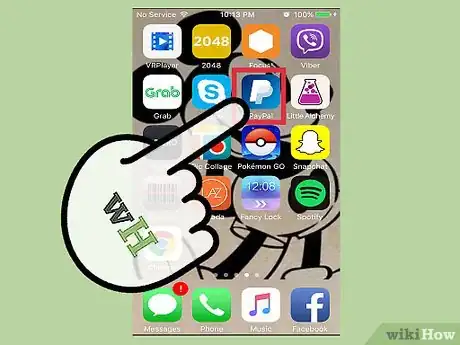
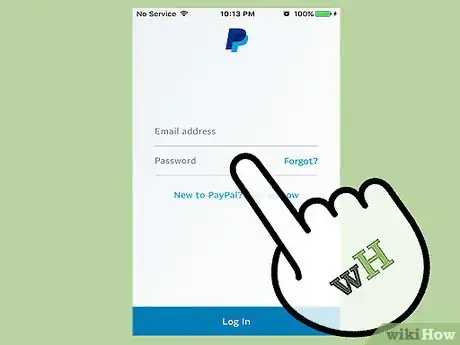
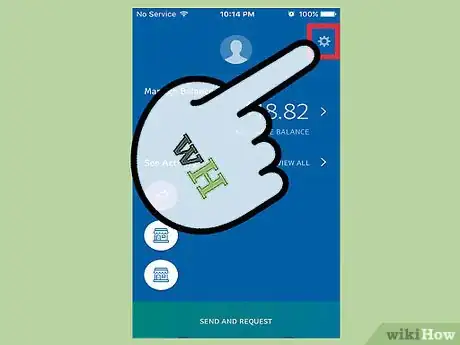
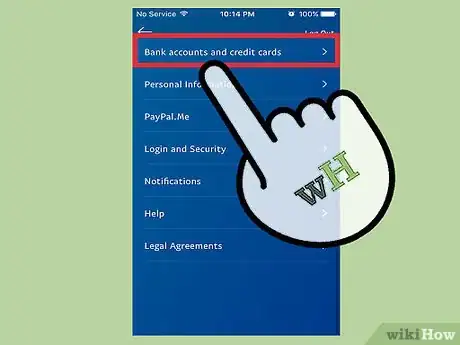
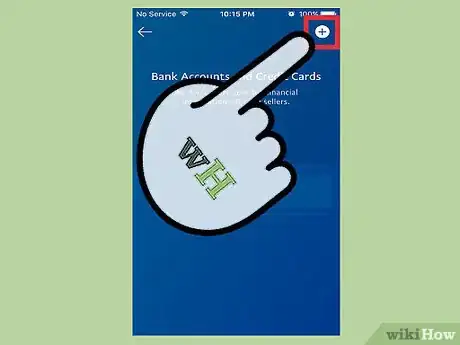
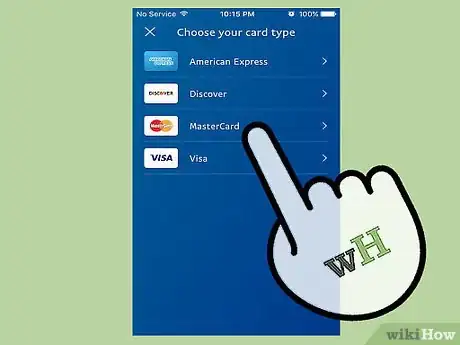
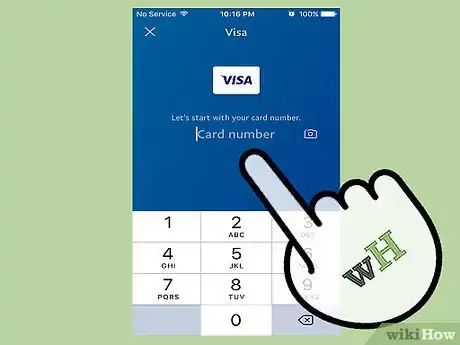
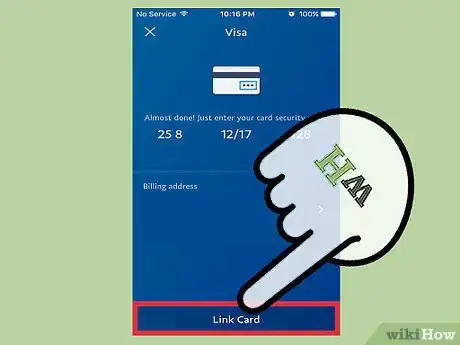
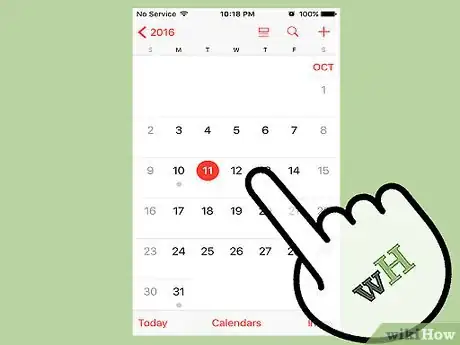
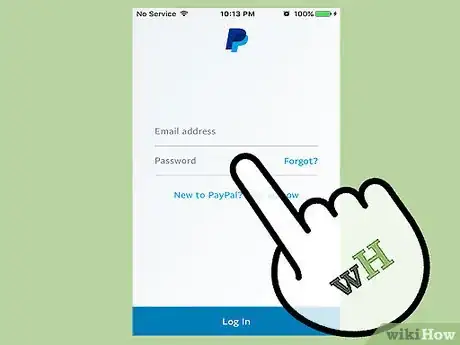
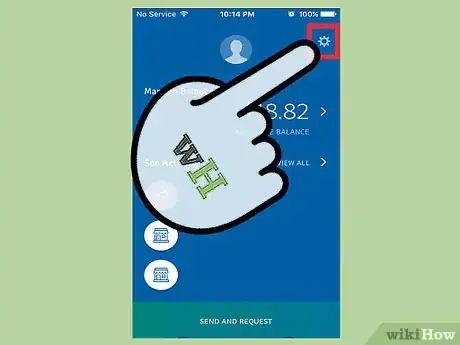
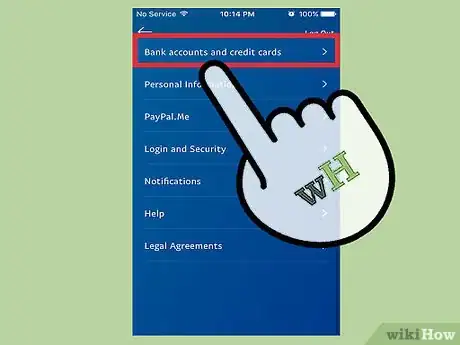
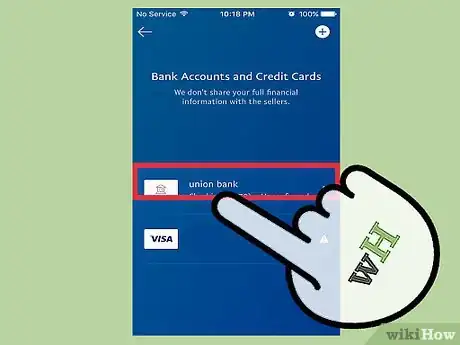
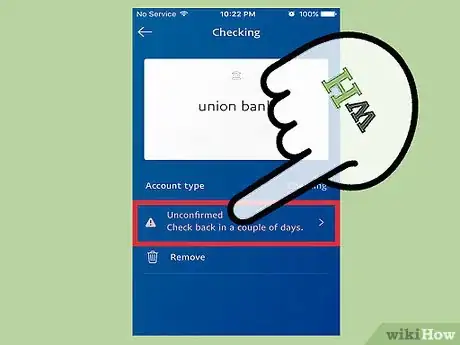
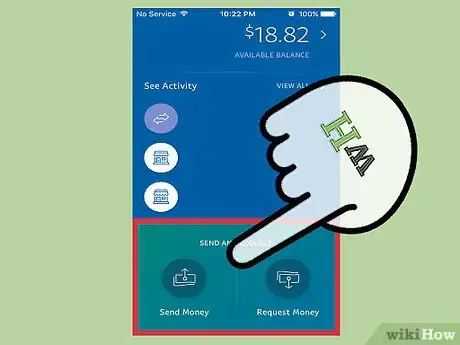
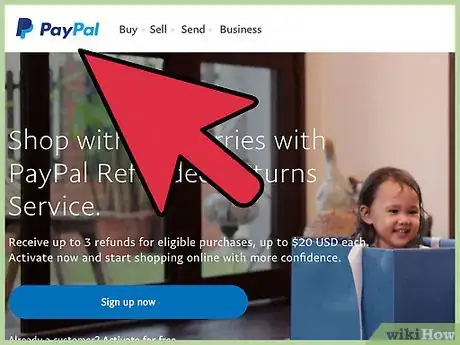
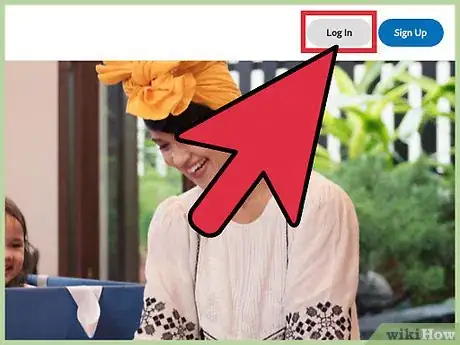
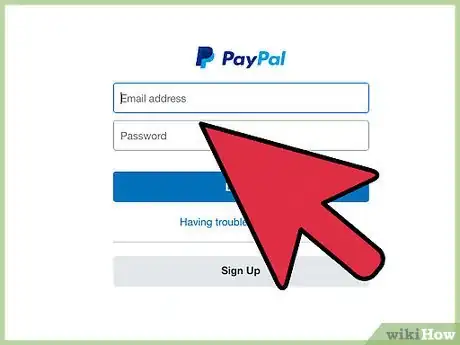
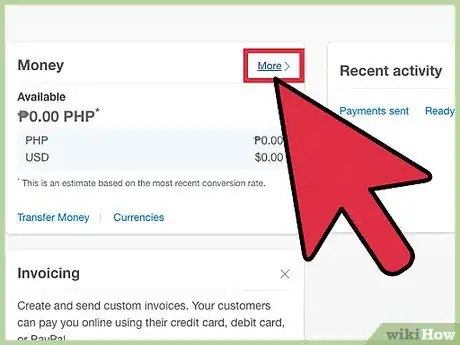
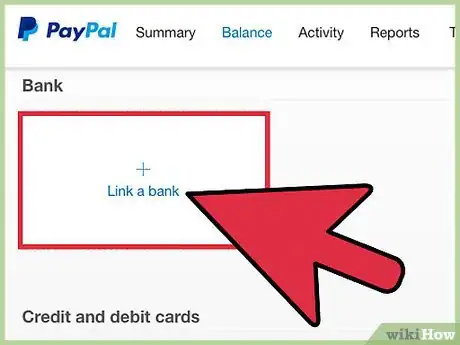
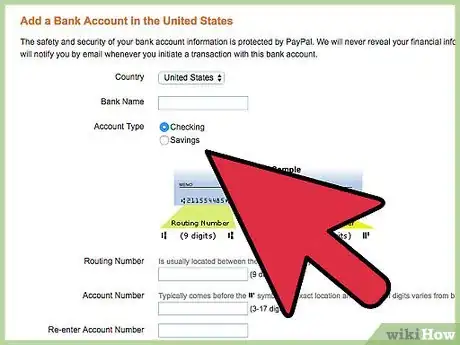
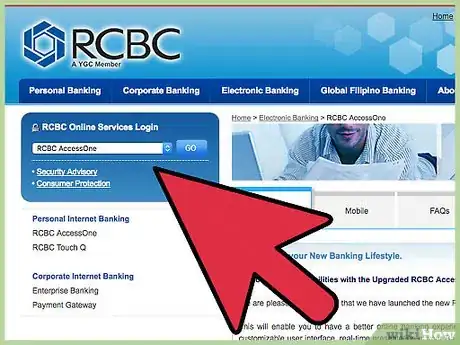
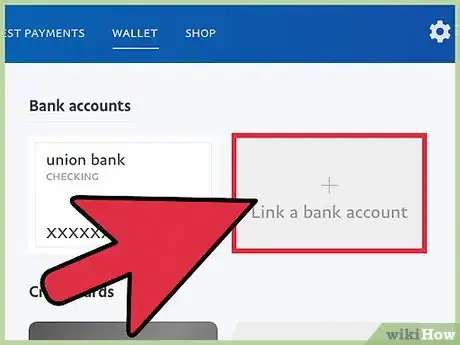
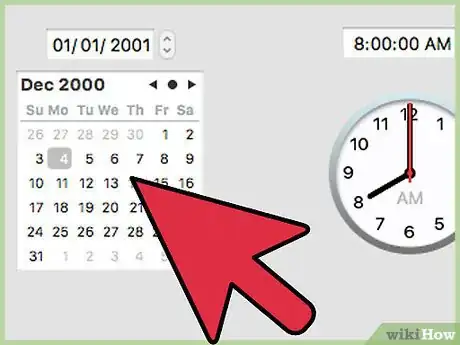
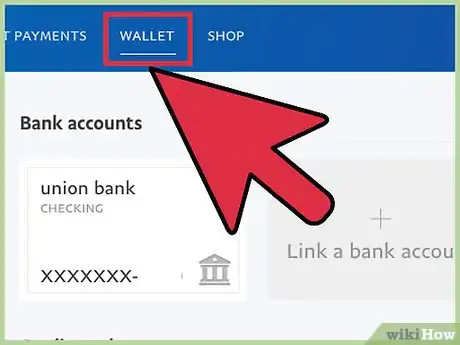
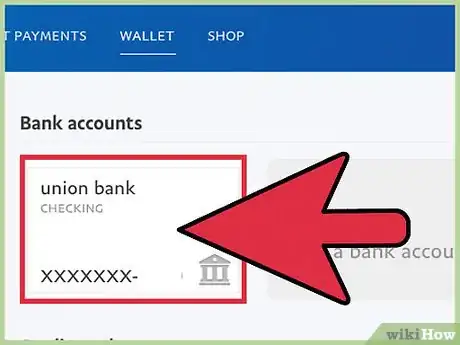
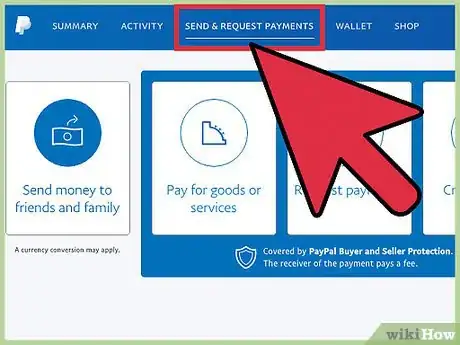
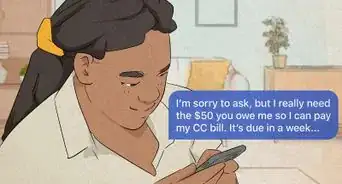
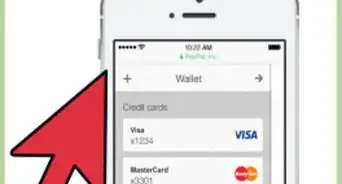

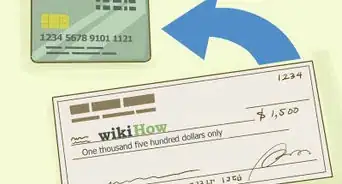

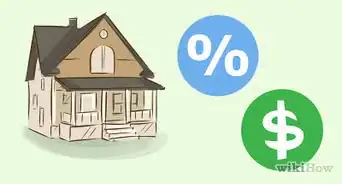
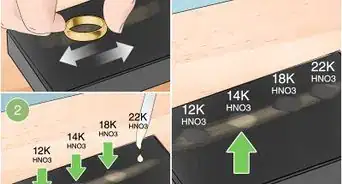

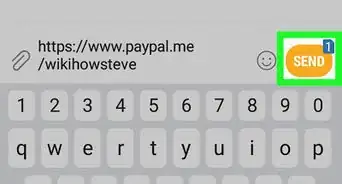
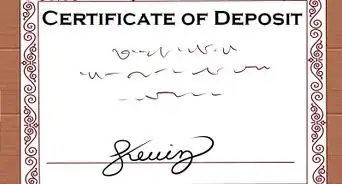
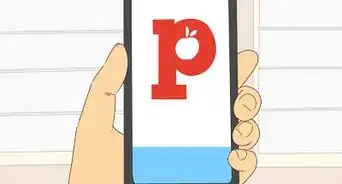


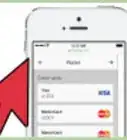



L'équipe de gestion du contenu de wikiHow examine soigneusement le travail de l'équipe éditoriale afin de s'assurer que chaque article est en conformité avec nos standards de haute qualité. Cet article a été consulté 1 526 fois.